Değerli anları kolayca kaydetmek için video, ses, oyun ve web kamerası kaydedin.
WebM'i 3 Kolay Yolla MP4'e Dönüştürmek İçin VLC'yi Kullanın [Windows/Mac]
Çevrimiçi akış sitelerinden bir WebM videosu indirdikten sonra edinirseniz, WebM'i MP4'e dönüştürmek için VLC'yi kullanabilirsiniz. WebM ile karşılaştırıldığında, MP4 diğer cihazlarda iyi çalışır. Evet, doğru okudunuz! Farklı formatlardaki videoları oynatabilmesinin yanı sıra, VLC medya dosyalarını dönüştürmenize olanak tanıyan özellikler de sunar! WebM'i MP4'e dönüştürmek için VLC'yi nasıl kullanacaksınız Mac/Windows? Peki, bu yazıyı okumaya devam edin, çünkü üç kolay yolu listeliyor! Şimdi bunları keşfedin.
Rehber Listesi
Mac'te VLC ile WebM'i MP4'e Dönüştürmenin Ayrıntılı Adımları Windows'ta WebM'i MP4'e Dönüştürmek İçin VLC Nasıl Kullanılır VLC WebM'i Sessiz MP4'e Dönüştürme? Alternatifler AlınMac'te VLC ile WebM'i MP4'e Dönüştürmenin Ayrıntılı Adımları
"WebM'i MP4 Mac'e dönüştürmek için VLC kullanabilir miyim?" Evet, kullanabilirsiniz. VLC, açık kaynaklı, ücretsiz bir medya oynatıcı programı olmasının yanı sıra, Windows ve Mac gibi farklı platformları da destekleyecek şekilde yapılmıştır. Şimdi, bir Mac kullanıyorsanız ve WebM'i MP4'e dönüştürmek istiyorsanız, VLC'yi kullanarak WebM'i MP4 Mac'e dönüştürme konusunda ayrıntılı ancak basit adımları keşfedin ve öğrenin!
Aşama 1VLC'yi Mac bilgisayarınıza indirin ve yükleyin. Aksi takdirde, Mac'inizde zaten varsa, "Dosya" sekmesine tıklayın ve medya dönüştürücüsünü açmak için "Dönüştür/Akış"ı seçin.
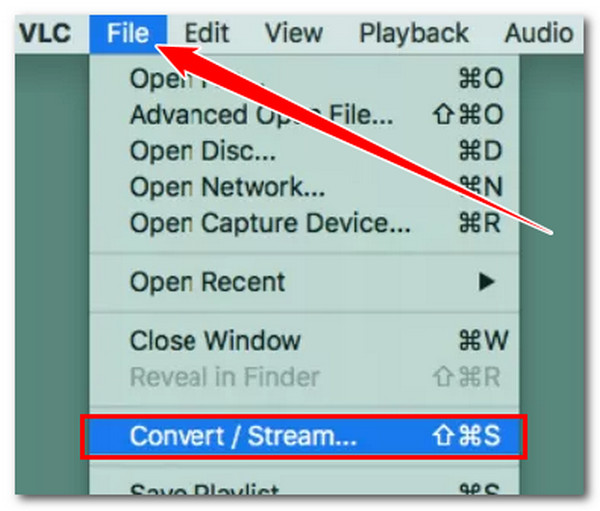
Adım 2“Dönüştür ve Yayınla” penceresinde, kodlamak istediğiniz WebM dosyasını sürükleyip "Medyayı buraya bırak" bölümüne bırakarak içe aktarın. "Video - H.264 + MP3 (MP4)" seçeneği otomatik olarak seçilecektir. Bu nedenle, artık seçmenize gerek kalmayacaktır.
Aşama 3"Hedef Seç" bölümünün altında "Dosya Olarak Kaydet"e tıklayın ve tercih ettiğiniz çıktı dosyası hedefini seçin. Son olarak, dönüştürme işlemini başlatmak için "Git!"e tıklayın. İşte bu kadar! Bunlar VLC'yi kullanarak WebM'i MP4 Mac'e dönüştürme adımlarıdır! Kolay, değil mi?
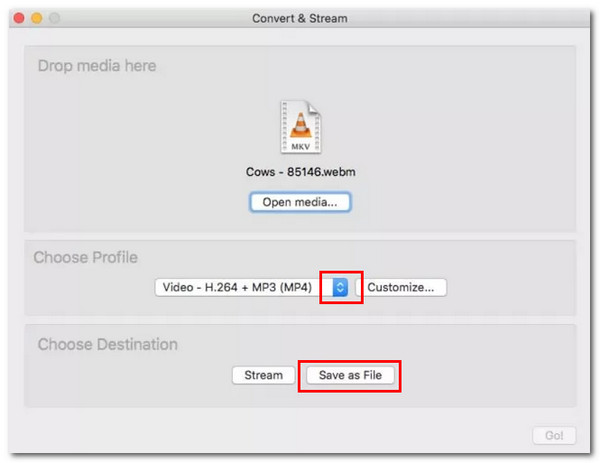
Ancak, yukarıdaki basit adımları uyguladıktan sonra çıktı, çoğu cihaz tarafından desteklenmeyen bir format olan M4V'de kaydedilir. Bunu düzeltmek kolaydır; sadece çıktıyı yeniden adlandırmanız ve dosya uzantısını .mp4 olarak değiştirmeniz gerekir.
Windows'ta WebM'i MP4'e Dönüştürmek İçin VLC Nasıl Kullanılır
Aksi takdirde, Windows kullanıyorsanız ve WebM'i kullanarak MP4'e dönüştürmek istiyorsanız, VLC'yi kullanarak WebM'i MP4'e nasıl dönüştüreceğinizi öğrenmek için aşağıda verilen veya listelenen basit ancak güvenilir adımları izleyin. Şimdi her adımı gerçekleştirin!
Aşama 1İndirmek için tarayıcınızda VLC web sitesini ziyaret edin. Tamamen indirildikten sonra hemen yükleyebilirsiniz. Aksi takdirde, zaten varsa başlatın, "Medya" menüsüne tıklayın ve listeden "Dönüştür / Kaydet" seçeneğini seçin.
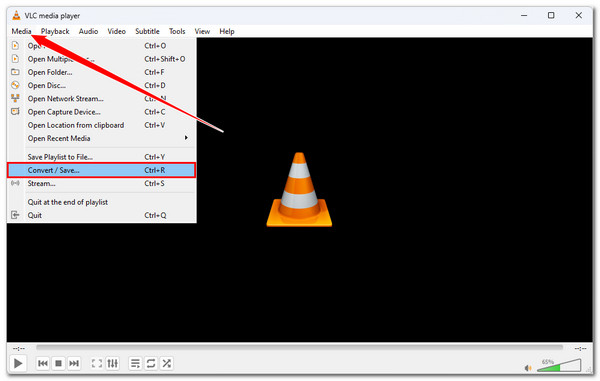
Adım 2Kodlamak istediğiniz "WebM" videosunu "Ekle" düğmesine tıklayarak getirin. Ardından, klasör penceresinde WebM dosyanıza gidin, seçin ve içe aktarmak için "Aç" düğmesine tıklayın. Tamamen içe aktarıldığında, "Dönüştür / Kaydet"e tıklayın.
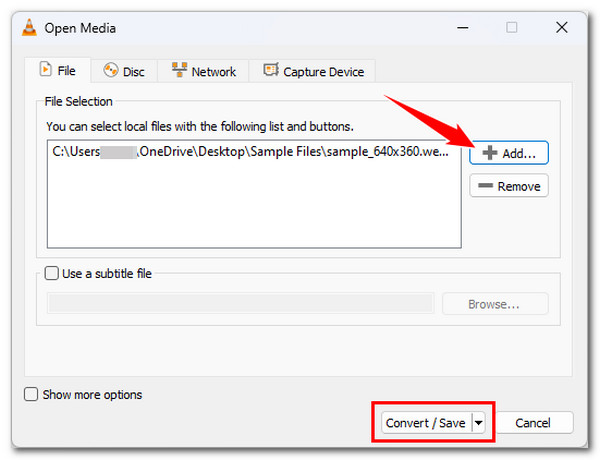
Aşama 3Dönüştür penceresinde, "Profil" açılır düğmesine tıklayın ve çıktı biçimi olarak "Video - H.264 + MP3 (MP4)" seçeneğini seçin. Ardından, "Gözat" düğmesine tıklayın ve çıktıyı depolamak için belirli bir klasör seçin.
4. AdımYukarıdaki adımları tamamladıktan sonra, dönüştürme işlemini başlatmak için "Başlat" düğmesine tıklayın ve dönüştürme işlemi tamamlanana kadar bekleyin. İşte bu kadar! Artık WebM'i MP4'e dönüştürebilirsiniz!
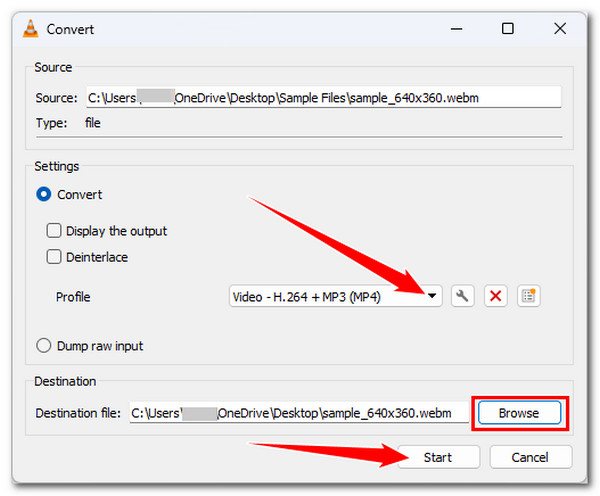
VLC WebM'i Sessiz MP4'e Dönüştürme? Alternatifler Alın
Artık VLC'yi WebM'i MP4 Mac/Windows'a dönüştürmek için kullanmanın iki yolunu keşfettiğinize göre, bir şeyi bilmeniz gerekiyor. VLC kullanımı kolay görünse de, verimli bir WebM'den MP4'e dönüştürmeyi garanti etmez. Birçok kişi VLC'nin ses içermeyen ve düşük kaliteli çıktı sağladığını bildirmiştir.
Neyse ki, bir tane var 4Easysoft Toplam Video Dönüştürücü alternatif bir araç olarak kullanabilirsiniz! Kayıpsız hızlandırma ile ilgili teknolojilerle donatılmış 4Easysoft Total Video Converter, videonun orijinal kalitesinden ödün vermeden WebM videolarını 60 kat daha hızlı bir hızda MP4'e dönüştürür! WebM videonuzun kalitesinden memnun değilseniz, onu yükseltmek için bu aracın video ve ses yapılandırmalarını kullanabilirsiniz. Bu program, yalnızca bir kodlayıcı araç olmanın yanı sıra, WebM videonuzun görünümünü yeniden tanımlama seçenekleriyle de donatılmıştır. Efektlerini ayarlayabilir, filtreler ekleyebilir, en boy oranını değiştirebilir ve daha fazlasını yapabilirsiniz!

Birden fazla WebM dosyasını aynı anda 60 kat daha hızlı MP4'e dönüştürmenize olanak tanır.
WebM videolarını 720P, 1080P, HD, 4K ve HEVC video kodeklerine dönüştürmenizi sağlar.
Çıktının kalitesini, kodlayıcıyı, fps'yi vb. değiştirmenize olanak tanıyan ince ayar seçeneklerini destekler.
Çözünürlüğü artıran, parlaklığı optimize eden ve daha fazlasını yapan yapay zeka destekli video geliştirici.
100% Güvenli
100% Güvenli
Aşama 1Yükle 4Easysoft Toplam Video Dönüştürücü Windows veya Mac bilgisayarınızda. Ardından, aracı çalıştırın, ana ekrandaki "Dosya Ekle" düğmesine tıklayın, "WebM" videosunu seçin ve içe aktarmak için "Aç" düğmesine tıklayın.

Adım 2Hemen ardından, sol üst köşedeki "Hepsini Dönüştür" açılır düğmesine tıklayın, "Videov" sekmesine tıklayın ve "MP4" seçeneğini seçin. Ardından, MP4 altındaki listeden belirli bir çözünürlük seçin.

Aşama 3Daha önce seçtiğiniz çözünürlüğün "Özel Profil" düğmesine tıklayın. "Profili Düzenle" penceresinde, WebM dosyanızı dönüştürmeden önce korumak ve geliştirmek için aşağıdaki seçenekleri ayarlayabilirsiniz. Çözünürlüğü, kare hızını, bit hızını vb. ayarlayabilirsiniz.

4. AdımYukarıdaki kurulumları tamamladıktan sonra, "Kaydet" açılır düğmesine tıklayın ve çıktıyı depolamak için bir klasör seçin. Daha sonra, WebM'i MP4'e dönüştürmek için sağ alt köşedeki "Hepsini Dönüştür" düğmesine tıklayın!
Çözüm
Bu gönderinin VLC'yi kullanarak WebM'i MP4 Mac/Windows'a dönüştürmenin iki yolunu keşfettiniz! Listelenen bu adımlarla artık doğru şekilde yönlendirildiniz ve WebM dosyalarınızı hızla MP4'e dönüştürebilirsiniz! Ancak, VLC medya oynatıcısı bazen kullanıcılara düşük kaliteli çıktı ve ses sağlamaz. Neyse ki, güçlü 4Easysoft Toplam Video Dönüştürücü araç burada! Bu araç, WebM'i MP4'e hızlı bir şekilde kodlamanızı veya dönüştürmenizi sağlar ve yüksek kalitede dönüştürülmüş dosya çıktısı verir! Öyleyse, daha ne bekliyorsunuz? Bu aracın resmi web sitesine gidin, indirin ve hemen yükleyin!
100% Güvenli
100% Güvenli

 tarafından gönderildi
tarafından gönderildi 